كيفية العثور على النص المميز في ملف PDF
قد يكون التعامل مع ملفات PDF الكبيرة بمثابة مشكلة في بعض الأحيان ، خاصةً إذا كان لديك ملف PDF به مئات الصفحات وتحتاج إلى البحث عن بعض المحتويات المحددة. لذلك ، إذا كنت تبحث عن كيفية العثور على النص المميز في ملف PDF، فإن هذه المقالة تحتوي على برنامج تعليمي خطوة بخطوة لك.
كيفية البحث عن النص المميز في ملف PDF
للبحث عن النص المميز في ملف PDF ، كل ما تحتاجه هو PDFelement ، والذي لا يمكنه فقط تمييز النص في PDF ، ولكن يتيح لك أيضًا العثور بسرعة على النص المميز. إذا كنت بحاجة إليه ، يمكنك استخراج النص المميز باستخدام PDFelement أيضًا.
الخطوة 1: قم بتمييز النص أو إضافة تعليقات إذا لزم الأمر
للبحث في النص المميز ، تحتاج إلى تمييز النص أولاً ، حتى تتمكن من البحث عنه لاحقًا. للقيام بذلك ، انقر فوق "تعليق" ثم على رمز "تمييز". سيتم تغيير المؤشر تلقائيًا ، لذا يمكنك الآن تحديد أي نص لتمييزه.

الخطوة 2. ابحث عن النص المميز
للبحث عن النص المميز ، انقر مرة أخرى على "تعليق" ثم على أيقونة "تعليق" في شريط الأدوات الرأسي الأيسر. بمجرد النقر فوقه ، سيظهر كل النص المميز في شريط آخر بجوار شريط الأدوات العمودي. الآن ، يمكنك تحديد أي شخص من القائمة للتحقق منه. إذا كان هناك عدد كبير جدًا من النصوص المميزة ، فيمكنك الكتابة في شريط البحث لتحديد النص المميز الذي تريده بسرعة.
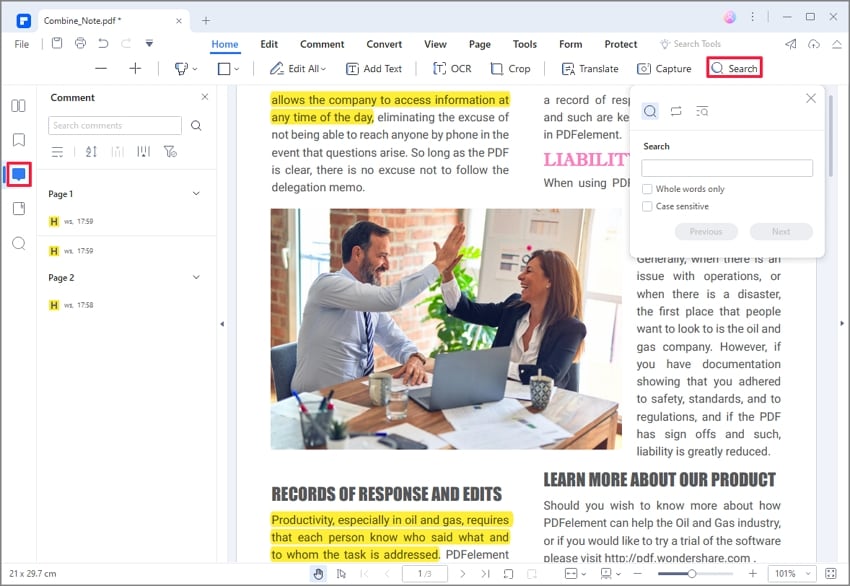
الخطوة 3. استخراج النص المميز من ملف PDF
حدد النص المميز الذي تريده ، وانقر فوق Copy Text لاستخراج النص من PDF. قم بلصق النص وحفظه في مستند جديد.
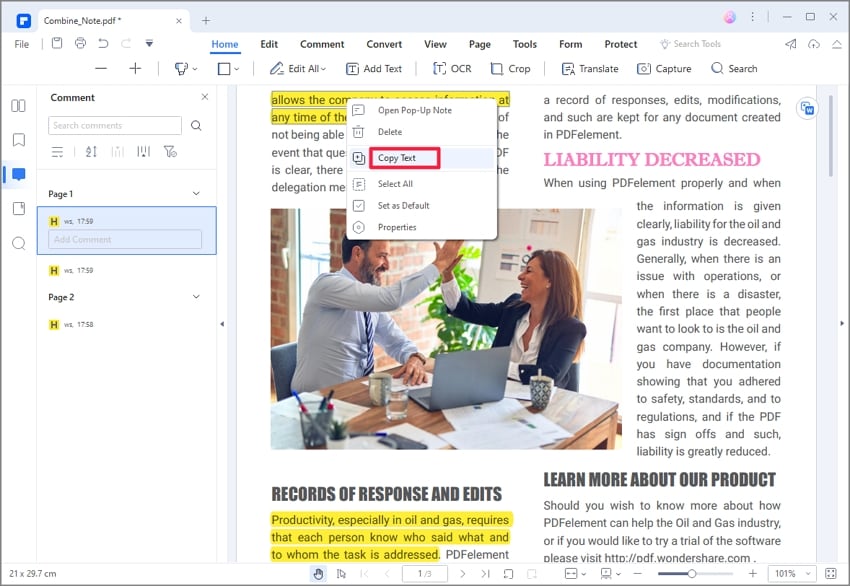
أثناء قراءة الدليل التعليمي خطوة بخطوة للعثور على ملف PDF وتمييزه ، يجب أن تتساءل عن برنامج PDFelement. حسنًا ، هي أفضل أداة PDF يمكن استخدامها لعدد كبير من المهام المختلفة. لذلك ، دعونا نحصل على مقدمة سريعة ونظرة عامة.
يعد PDFelement برنامجًا متقدمًا ولكنه سهل الاستخدام يتم استخدامه لإنشاء ملفات PDF وتحريرها. ولكن على عكس أدوات PDF الأخرى المتاحة ، فإنه يحتوي على عالم بداخله. يسمح لك بأداء الكثير من المهام المتقدمة والصعبة في غضون بضع نقرات. هو بمثابة إضافة قيمة لأي عمل تجاري ، ويمكن استخدامه لأغراض مختلفة. فيما يلي بعض أهم الميزات.
- إنشاء ملفات PDF.
- تحرير ملف PDF مع التحكم الكامل والسهولة.
- تحويل تنسيق الملف إلى ما يصل إلى 300+ تنسيق.
- استخراج البيانات.
- رفع المستندات الممسوحة ضوئيًا لقراءة البيانات وتحويلها إلى تنسيق قابل للتحرير باستخدام OCR.
- تمييز النص والتعليق والتعليقات التوضيحية والخلفيات والعناوين والتذييلات.
- إنشاء نماذج مخصصة للغاية.
- التوقيعات الرقمية.
- أمن المستخدم وحماية الملفات.
يوجد المزيد من الميزات التي تساعدك على الاستغناء عن الورق تمامًا وتقليل تكاليف التشغيل. هي واحدة من أفضل الأدوات للمعلمين والطلاب ورجال الأعمال وكل شخص تقريبًا.
كيفية البحث عن النص المميز في Adobe Acrobat
إذا كان لديك بالفعل أداة PDF مثل Adobe Acrobat وتتساءل عن كيفية العثور على نص مميز في Adobe PDF ، فتحقق من البرنامج التعليمي أدناه.
الخطوة 1: افتح ملف PDF
افتح ملف PDF الذي حدد النص الذي تريد البحث عنه.
الخطوة 2: انقر على أيقونة "التعليقات"
في الزاوية اليسرى السفلية ، انقر على أيقونة "التعليقات". بعد النقر فوقه ، ستظهر قائمة بالنص المميز في مربع الحوار.
الخطوة 3: حدد النص المميز واعرضه
الآن ، يمكنك تحديد أي من النص المميز ، والنقر بزر الماوس الأيمن فوقه ، وستكون قادرًا على القيام بكل ما تريد القيام به بهذا النص. هذه هي الطريقة التي تجد بها وتحدد النص المميز في PDF باستخدام Adobe Acrobat Reader. من خلال القيام بنفس الطريقة ، يمكنك أيضًا إضافة تعليقات إلى ملفات PDF الخاصة بك في Acrobat Reader.
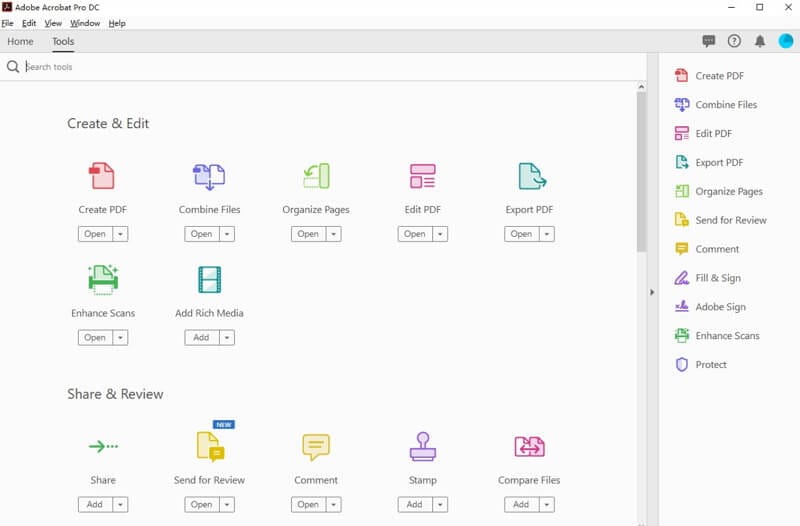
الخلاصة: وهكذا ، كان هذا برنامجًا تعليميًا سريعًا حول كيفية العثور على النص المميز في Adobe PDF و PDFelement. إذا كنت تبحث عن قارئ PDF قوي وموثوق ، فإن برنامج PDFelement هو الخيار الأمثل لك.

